Tư vấn - hỗ trợ kỹ thuật: 0979.826.618
Địa chỉ: Số 188 Nhữ Đình Hiền, phường Tân Bình, thành phố Hải Dương
Danh mục sản phẩm
LINH PHỤ KIỆN
SẢN PHẨM MỚI



Hướng dẫn gỡ bỏ xóa Delta Search hoàn toàn khỏi Chrome Firefox
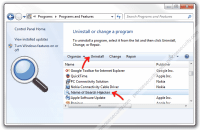
Khi tháo Delta Search thì có thể vào phần Setting(cài đặt) và chỉnh sửa lại đồng thời remove trong Control Panel. Tuy nhiên thường sẽ vẫn bị gặp lỗi new tab chrome hoặc Firefox mà rất khó chỉnh sửa lại. Cách tốt nhất, nếu bạn không thiết lập gì quá quan trọng thì vào(Copy dán vào trình duyệt):
Hướng dẫn gỡ bỏ xóa Delta Search hoàn toàn khỏi Chrome Firefox
Go bo delta-search, cách xóa phần mềm delta search trên trình duyệt google chrome firefox, remove new tab chrome firefox
Chắc nhiều bạn rất tức tối về cái Delta search này, mình cũng đã từng đau đầu vì nó vì nó gây rất nhiều khó chịu khi không remove được hoàn toàn delta search khỏi các trình duyệt.
Khi tháo Delta Search thì có thể vào phần Setting(cài đặt) và chỉnh sửa lại đồng thời remove trong Control Panel. Tuy nhiên thường sẽ vẫn bị gặp lỗi new tab chrome hoặc Firefox mà rất khó chỉnh sửa lại. Cách tốt nhất, nếu bạn không thiết lập gì quá quan trọng thì vào(Copy dán vào trình duyệt):
sau đó click vào: Đặt lại tất cả về mặc định như hình phía dưới.chrome://flags/
Đối với Firefox thì các bạn gỡ bỏ Delta Search bằng cách gõ lên trình duyệt:
Sau đó search chữ delta và đổi các link liên quan đến nóabout:config
Sau đó nhớ là phải remove trong Control Panel nữa nhé
hoặc các bạn cũng có thể làm theo link video sau:
http://www.youtube.com/watch?feature=player_embedded&v=4P_UtiKVnqI
Bước 1: Gỡ bỏ Delta Search và những gì liên quan đến nó trong Computer
Gỡ bỏ Delta-search.com Search Engine và Toolbar, các chương trình liên quan đến nó trong máy tính bằng cách sử dụng Add/Remove Programs control panel (Windows XP) hay Uninstall a program control panel (Windows 7 and Windows 8).
- Win XP: Vào Start Menu, chọn Control Panel → Add/Remove Programs.
- Windows 7: chọn Control Panel → Uninstall a Program.
- Windows 8: chỉ cần kéo con trỏ chuột đến cạnh phải của màn hình, chọn Search từ danh sách và tìm đến Control Panel -> Uninstall a program.
Trong Add/Remove Programs hoặc Uninstall a Program, bạn gỡ bỏ những cái này:
- Delta
- Delta Toolbar
- BrowserProtect
- Yontoo
Xong rồi đóng Control Panel lại.
Bước 2: Gỡ bỏ Delta Search từ trình duyệt
Internet Explorer
- Mở trình duyệt. Chọn Tool -> Manage Add-ons.
- Chọn Search Providers. Trước hết, chọn Live Search và bấm vào khung Set as default ở phía dưới.
- Nhấp vào Delta Search và click vào Remove để gỡ bỏ nó. Xong đóng cửa sổ lại.
- Vào Tools → Internet Options. Chọn General tab và click nút Use default hay thay đổi home page và nhấn Apply -> OK.
Mozilla Firefox
- Nhấp vào biểu tượng Delta Search trong khung Search ở góc trên bên phải trình duyệt và chọn Manage Search Engines ....
- Trong bảng Manage Search Engine, nhấp vào Delta Search và click Remove để gỡ bỏ nó. Click OK để save lại.
- Vào Tools → Options. Dưới tab General thiết lập lại trang chủ khi khởi động.
- Trong Thanh địa chỉ (URL), gõ about: config và nhấn Enter.
- Hộp thoại cảnh báo hiện ra, nhấn vào I'll be careful, I promise! để tiếp tục.
- Trong khung Search của bảng About:config, gõ chữ delta-search.
- Bây giờ, bạn sẽ thấy các preference name đã bị thay đổi giá trị bởi Delta Search. Nhấp chuột phải vào tất cả các preference name đó, chọn Reset để khôi phục lại giá trị mặc định.
Google Chrome
- Bấm vào Customize and control Google Chrome icon. Chọn Settings.
- Bấm vào Set pages ở cuối dòng chữ On startup.
- Gỡ bỏ Delta-search.com bằng cách nhấn vào dấu "X" ở cuối hàng của nó.
- Bấm chọn ô Show Home bên dưới Appearance. Rồi click Change.
- Bấm chọn Use the New Tab page và click OK.
- Click vào khung Manager search engines... bên dưới Search.
- Chọn Google hay search engine nào bạn thích từ trong danh sách rồi bấm vào khung make default ở cuối hàng.
In bài viết
Hướng dẫn xử lý máy tính báo lỗi Windows detected a hard disk problem
Vào một ngày đẹp trời, chẳng may máy tính của bạn nhận được thông báo Windows detected a hard disk problem. Vậy lỗi này là gì? Nó có ảnh hưởng nghiêm trọng đến máy tính không? Sau đây Hoàng Hà computer sẽ lý giải nguyên nhân vì sao laptop, PC bị lỗi Windows detected a hard disk p...Hướng dẫn sửa lỗi operation could not be completed error 0x00000709
Lỗi 0x00000709 là lỗi xuất hiện khá nhiều trong quá trình Set as default printer định cài đặt và chia sẻ máy in trên windows 10. Những bản cập nhật hệ thống vá lỗi bảo mật của microsoft dành cho Windows 10 dưới dạng KB5006670(Hoặc dưới dạng KB500… ) là nguyên nhân chính của lỗi n...Hướng dẫn sửa lỗi Operation failed with error 0x0000011b
Windows Cannot Connect To The Printer Operation Failed With An Error 0X0000011B là lỗi gì ? . Dưới đây là cách sửa lỗi 0x0000011b khi in qua mạng trên Win 10 , 11Lỗi dịch vụ Print Spooler của máy in - Nguyên nhân và cách khắc phục
Khắc phục lỗi print spoolerHiện nay máy in là thiết bị không thể thiếu đối với mỗi doanh nghiệp, cá nhân trong việc in ấn tài liệu. Chắc hẳn trong quá trình sử dụng máy in không ít lần bạn đã phải những lỗi không mong muốn như: kẹt giấy, in vệt đen, lỗi print spooler, bất kỳ lỗi ...

SỬA MÁY TÍNH HẢI DƯƠNG













